Si los ventiladores de tu computadora frecuentemente llegan a velocidades máximas, es un signo de que CPU está totalmente cargado. Simultáneamente, tu computadora puede ralentizarse. Eso es molesto, especialmente si no estás haciendo nada.
El CPU (unidad central de procesamiento), también conocido como procesador, es el cerebro de tu computadora. Como tu propia cabeza, puede abrumarse si se bombardea con muchos procesos, y su una sola tarea consume atención indebida. De la misma forma en la que tú puedes encontrar difícil el trabajar cuando estás abrumado, tu procesador puede ralentizarse a un gateo si se le pide mucho al mismo tiempo.
Normalmente, esta situación puede ser evitada al mantenerse alejado de las aplicaciones demandantes, pero el uso del CPU a veces puede salirse de control debido a un bug en algún proceso, como el infame WmiPrvSE.exe. Por fortuna, el alto uso del CPU es usualmente fácil de arreglar.
WmiPrvSE.exe
Este proceso, cuyo nombre completo es Windows Management Instrumentation, es parte de Windows y asiste a la organizaciones en el monitoreo y la solución de problemas de un gran número de sistemas en una red. Sin embargo, no es poco común que el proceso se salga de control.
Puedes saber si este es tu problema al abrir el Administrador de Tareas y buscar el proceso WmiPrvSE.exe. Si su uso del CPU está más alto que un pequeño porcentaje, y no estás ejecutando ningún programa que podría tener este impacto, no está funcionando correctamente.
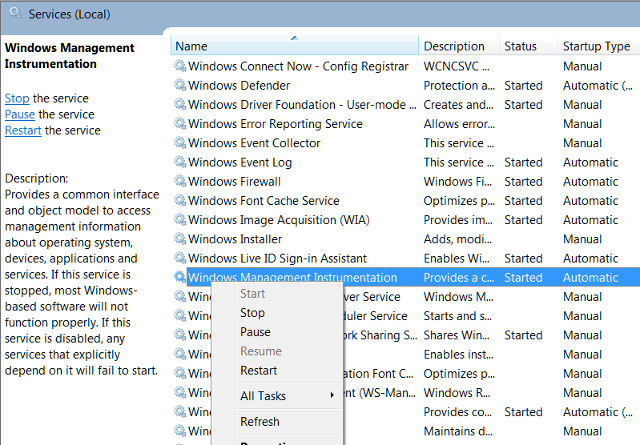
Microsoft tiene un arreglo oficial que puede detener el problema para la mayoría de los usuarios. Si ese arreglo no funciona, o no puedes descargarlo, puedes intentar reiniciando manualmente el servicio. Haz una Búsqueda de Windows para Servicios y, en la ventana que se abra, busca Windows Management Instrumentation. Da clic derecho, y luego selecciona Reiniciar. También puedes detener el servicio completamente, si así lo deseas.
Finalmente, hay una posibilidad de que el servicio pueda ser un gusano o un virus. Deberías ver sólo una versión del proceso en todo momento, y el proceso debería detenerse cuando lo detienes mediante la ventana de Servicios. Si ves dos versiones de él, o si el proceso no se detiene, ejecuta un escaneo de virus inmediatamente.
Proceso Inactivo del Sistema
Los usuarios de Windows ocasionalmente se encuentran con el problema de utilización alta por algo llamado Proceso Inactivo del Sistema. Este oscuro proceso parece devorar todo el poder del CPU que puede – ¿terrible, verdad?
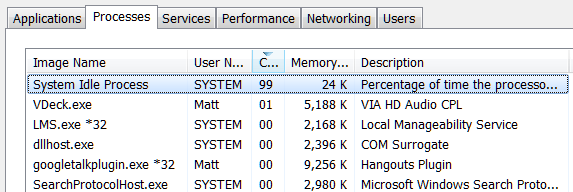
De hecho, esto proceso es simplemente un hilo que consume ciclos del procesador, que no están siendo usados por ningún otro proceso. Este proceso es usado debido a algunas particularidades muy arcanas en el código, que hacen preferible, e incluso más eficiente, el que un procesador ejecute algo en lugar de nada en absoluto. Esto no es algo que sólo sucede en Windows, pero Windows muestra el proceso en el administrador de tareas, así que los usuarios lo ven y asumen que algo está mal.
Esto no es decir que no puedes experimentar problemas de rendimiento cuando el Proceso Inactivo del Sistema muestra alta “carga” pero el problema radica en algún otro lugar. De hecho, deberías esperar ver que este proceso reporte que consume 95% (o más) de tu procesador cuando tu PC está desocupada. Si no lo hace, algo más está consumiendo los ciclos del proceso sin tu conocimiento.
Demasiados Procesos en Segundo Plano
Un proceso en segundo plano es un programa que está ejecutándose en tu PC, aunque no esté abierto en una ventana. Una computadora típica tendrá muchos procesos en segundo plano ejecutándose a la vez, ya que el mismo Windows requiere que algunos se ejecuten. Pero mientras instalas programas, a lo largo de los años puedes coleccionar más y más, y eventualmente abrumar tu PC.
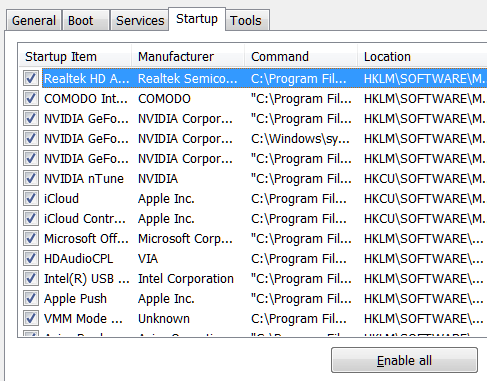
Puedes revisar esto al abrir el Administrador de Tareas mediante la Búsqueda de Windows o corriendo taskmgr.exe. La pestaña de Procesos aparecerá por defecto, mostrando no sólo el uso total del CPU, sino también el uso de cada aplicación. Deberías hacer esto mientras no haya ningún programa abierto para prevenir confusión. Nota los procesos que parecen estar usando al menos 10% de la capacidad de tu procesador de manera regular.
Ahora, sal del Administrador de Tareas y abre msconfig.exe mediante la Búsqueda de Windows o el Diálogo Ejecutar. Ve a la pestaña de Inicio y encuentra los elementos de inicio correlacionados con los elementos que notaste. Deselecciónalos, da clic en aceptar, y luego reinicia tu PC. Esto detendrá los programas de ejecutarse al inicio.
Podría Ser Un Molesto Antivirus
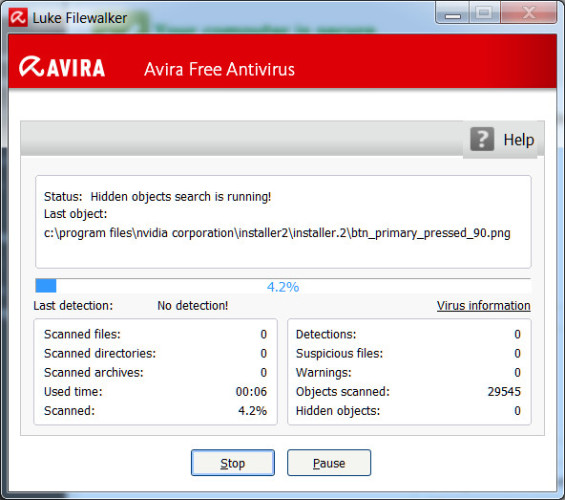
¿Haz notado que tu computadora se vuelve lenta aparentemente al azar, y esto frecuentemente se correlaciona con actividad alta del disco? ¡Entonces tu problema es probablemente tu antivirus!
Un programa de antivirus, al buscar activamente una amenaza en tu disco, puede consumir sorprendentes cantidades de carga del procesador. Esto usualmente no es suficiente para ralentizar una computadora de escritorio moderna o una portátil de alta gama, pero sistemas más viejos o lentos pueden ser ralentizados notablemente por el esfuerzo.
Arreglar esto es fácil. Virtualmente cualquier aplicación de antivirus viene con una función de programación que te permite ajustar cuando ejecuta escaneos automáticamente. Cambia la programación a un momento en el cuál no estés usando la laptop, y no serás molestado.
Leer Más: Mejor Antivirus
O Podría Ser Un Virus
Por otro lado, el malware podría ser la fuente de tu problema. Un sistema infectado puede ejecutar procesos en segundo plano, o puede tratar de propagarse a sí mismo al enviar malware a otros por medio de tu correo electrónico, tu red, u otras fuentes. Todo esto requiere poder de procesamiento, lo cuál puede ser traducido a un rendimiento pobre.
Confirmar manualmente una infección no es fácil, y para el inexperto es más conjetura que nada. Si no tienes un antivirus, compra uno y ejecútalo. De hecho, es posible que desees probar varias herramientas antimalware, porque el malware que ya está instalado tiene la ventaja; puede ser capaz de esconderse de cualquier aplicación de antivirus.
Una vez que hayas encontrado el problema, puedes removerlo con la aplicación de antivirus usada para el escaneo.
El Uso Alto del CPU Es Un Problema Diverso
El Uso Alto del CPU puede ser difícil de rastrear. Mientras que los problemas listados aquí están entre los más comunes, puedes encontrar que el uso del CPU persista siendo un problema incluso después de intentar todo lo sugerido anteriormente.
Leer Más:
El Ordenador va muy lento y se bloquea
Configuración Servicios de Windows 7
mi Cpu sube a 100% cuando habro cualquier programa. Tengo 3 de ram y buen procesador… Esa solucion Sirve? alguna Recomendacion
XD tenia el mismo problema XD solo cerré windows update y se bajó a 26 porciento
pero la pagina ayudó
Saludos, agradezco vuestro maravilloso consejo, pues debido a ello acabo de solucionar el alto consumo de cpu deteniendo el servicio «Instrumental de administración de windows» Se redujo de un 99% a un 25%. Ojalá y pueda servir también a otros usuarios que no han encontrado la solución. Mi sistema operativo es windows 10. Un abrazo.